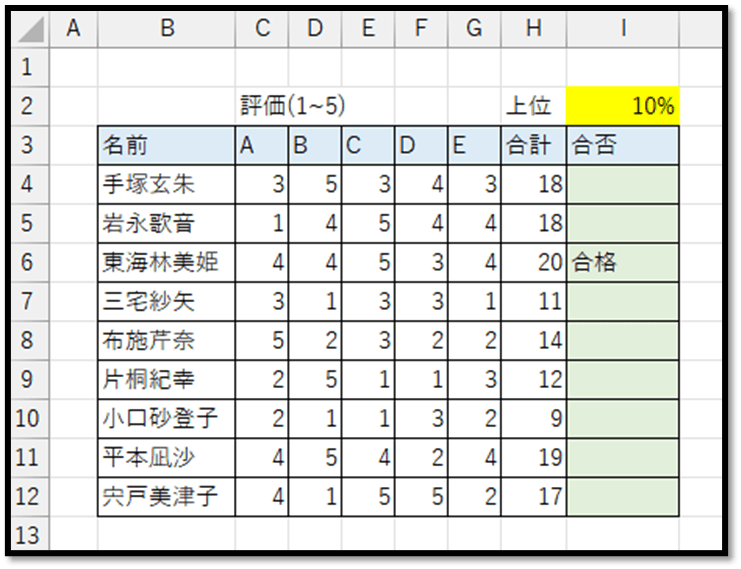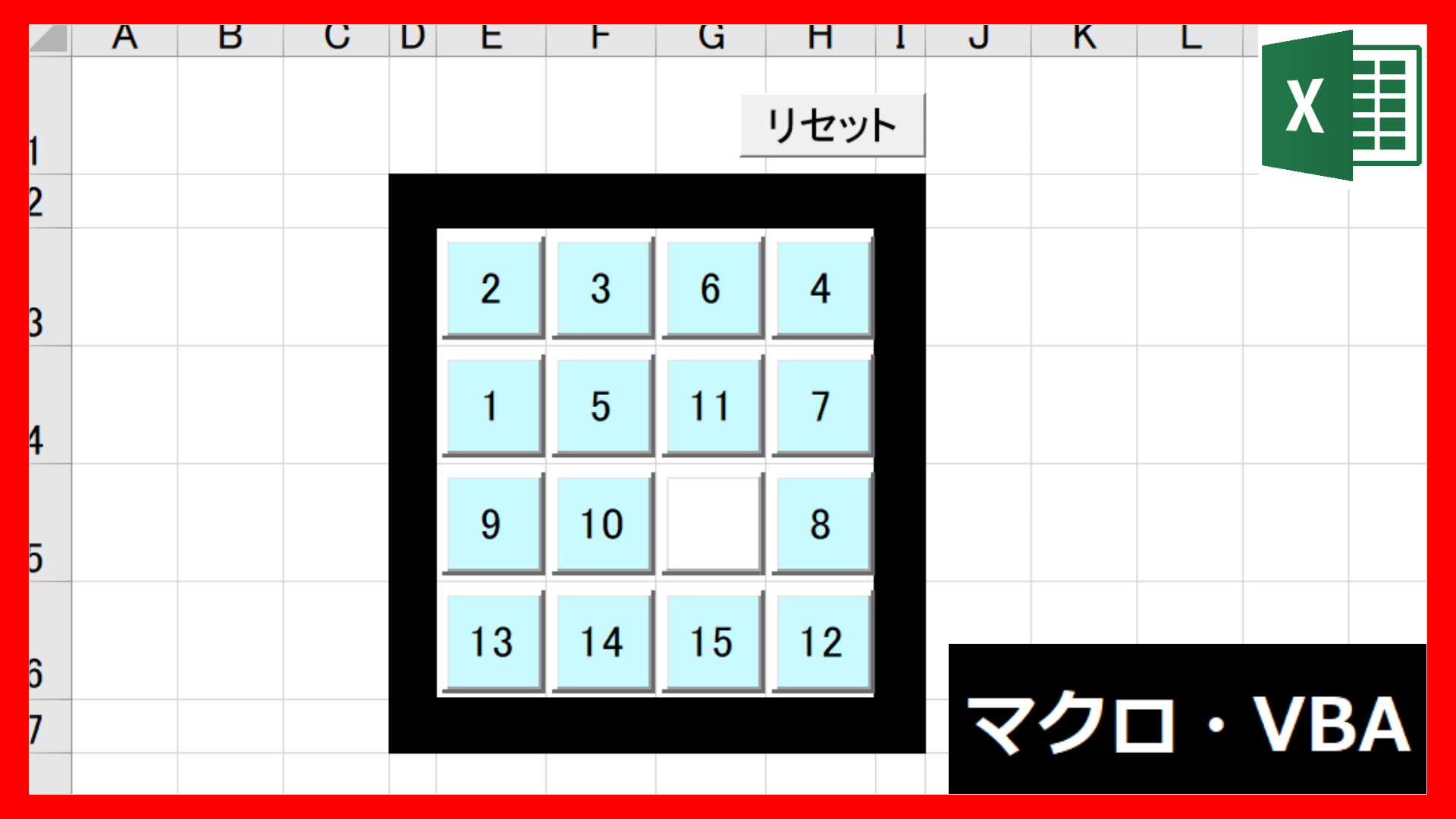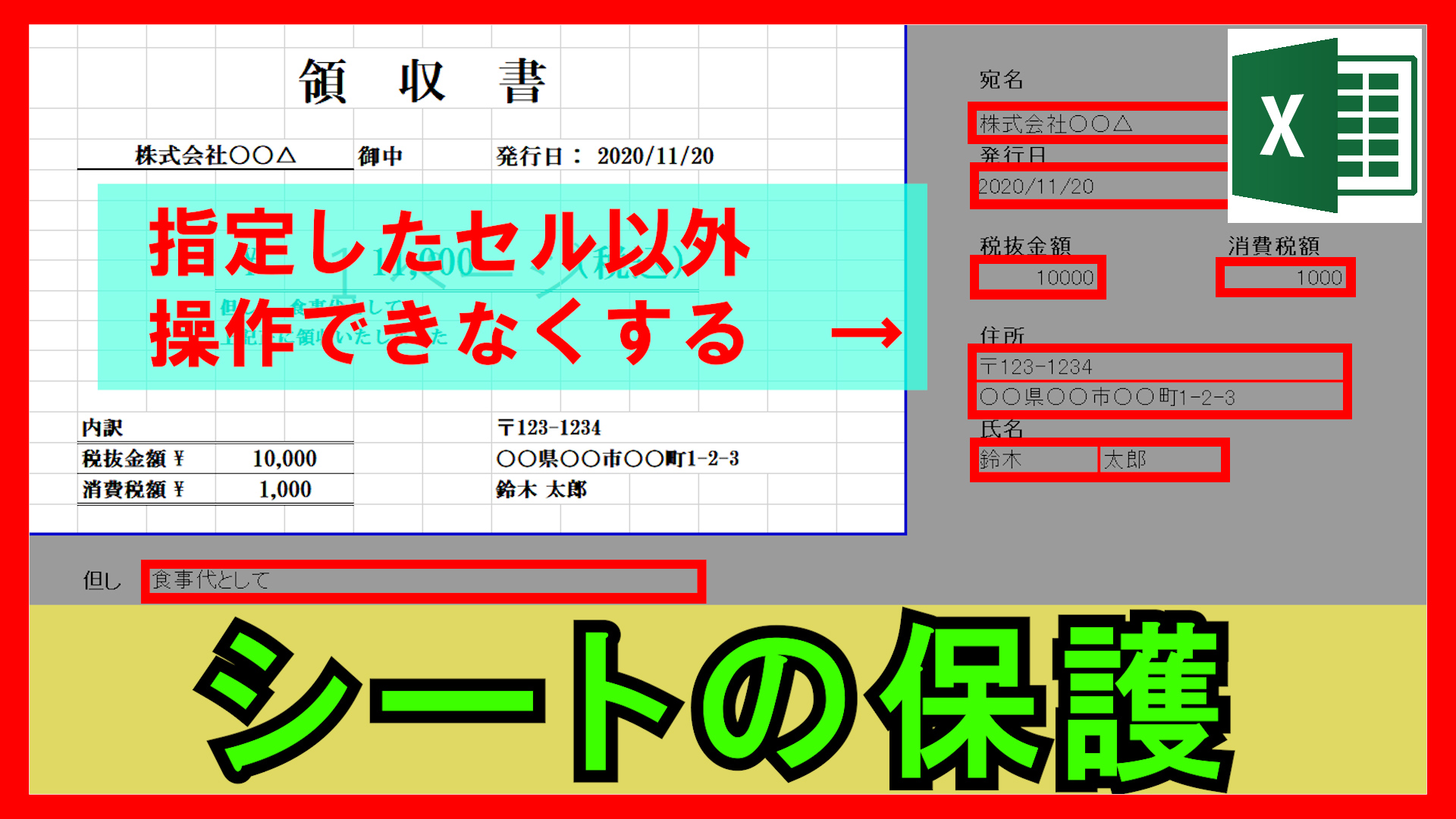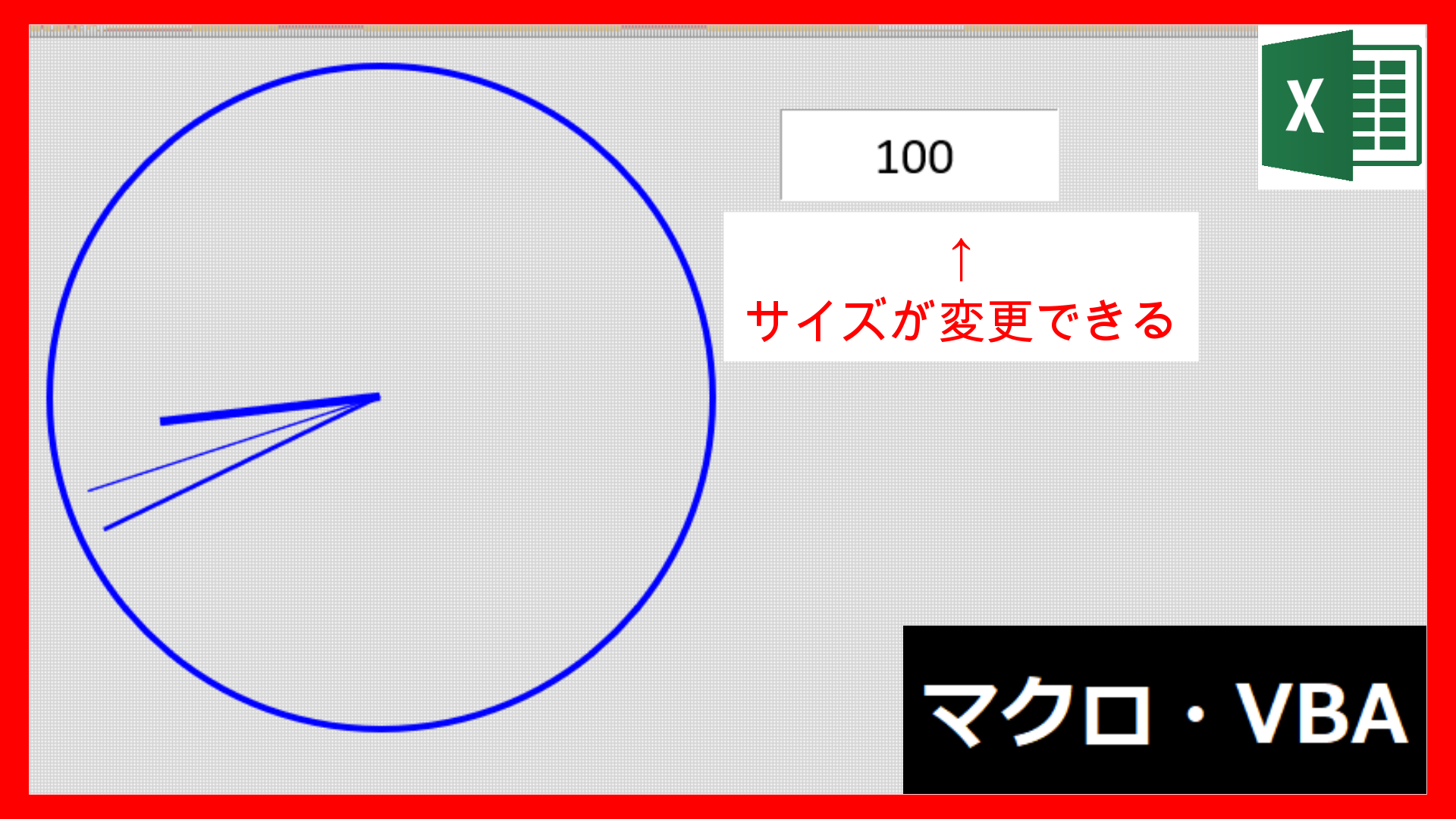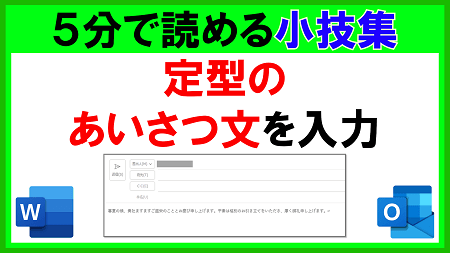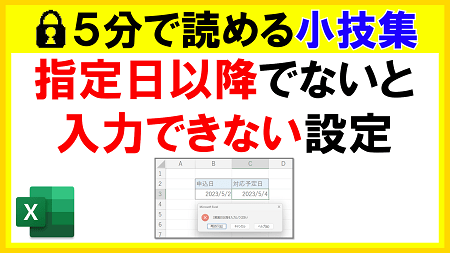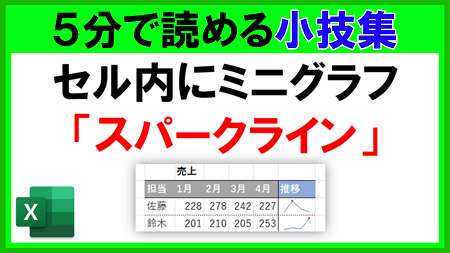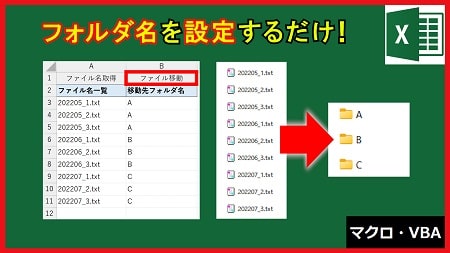2023年11月7日【ID:0】
【Excel】上位N%に合格と表示する
以下の表を元に、合計得点が全体の20%以上の場合に「合格」と表示させる数式を作成していきます。
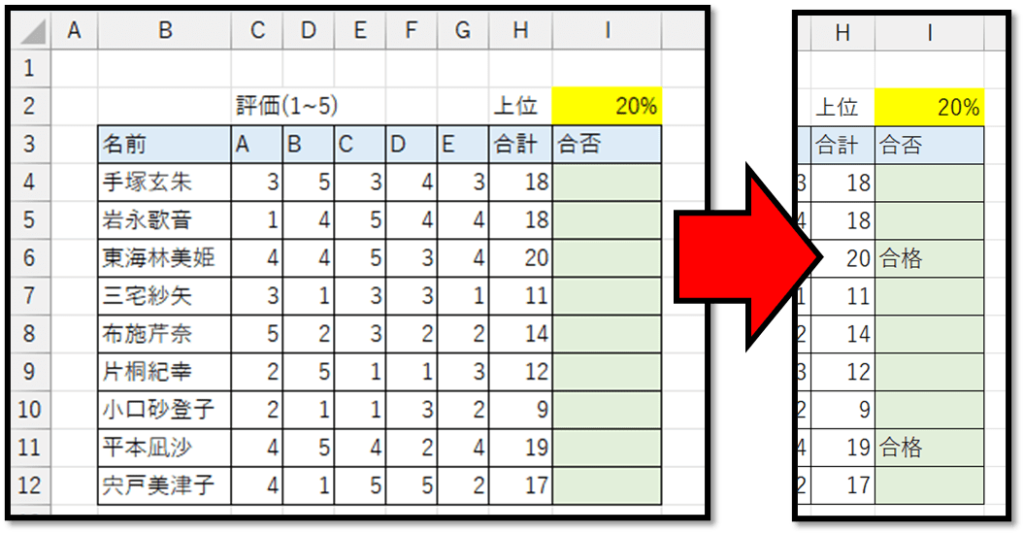
個々の合計得点が全体から見て何%に位置するのかは、PERCENTRANK.INC関数で求めることができます。
=PERCENTRANK.INC(配列, 単体)
// 配列:複数の値
// 単体:1つの値
// [配列]からみて[単体]がどのくらいに位置するのかを0~1の百分率で求める実際に、以下の数式を代入するとイメージがしやすくなります。
=PERCENTRANK.INC($H$4:$H$12,H4)
// 下のセルにコピーすることを想定して、配列は絶対参照にする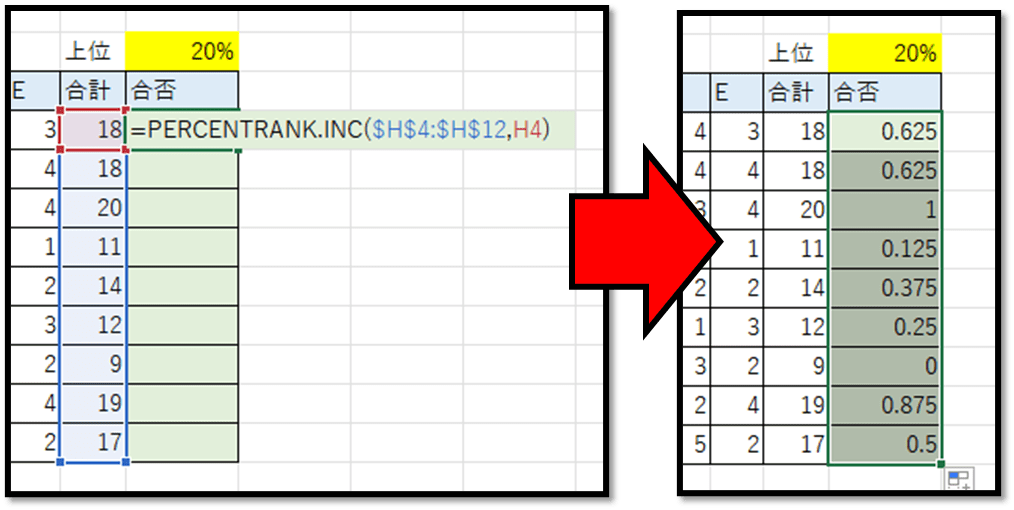
上記のように、最高得点が「1」、最低得点が「0」と百分率を求めることができました。
後は、この値が80%以上のものを合格とすることで、上位20%を合格とすることができます。
80%という値は、セルI2の値を参照して、以下のように求めることができます。
=1-I2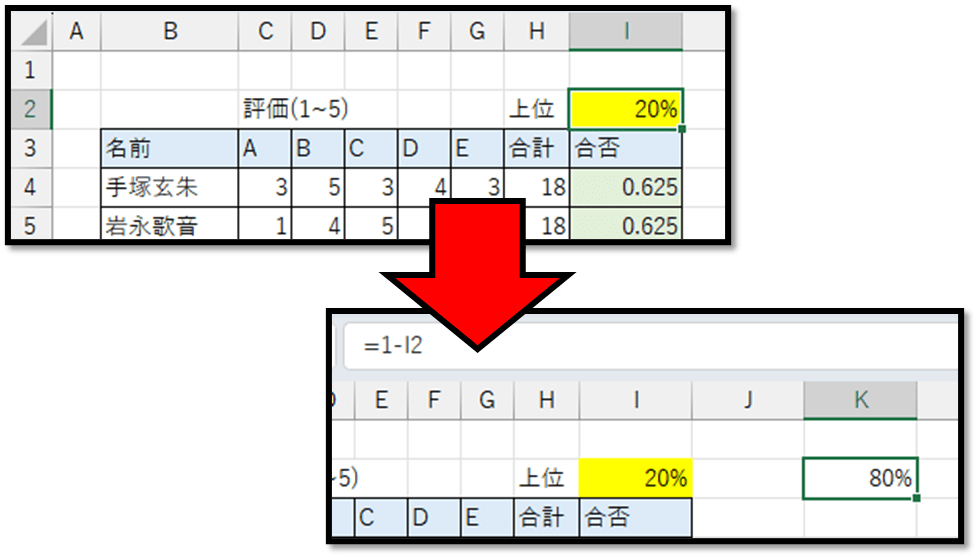
この数式を活用して、「セルH4の合計得点が全体の80%以上の場合」という条件式を求めると、以下のようになります。
=PERCENTRANK.INC($H$4:$H$12,H4)>1-$I$2
// 下のセルにコピーすることを想定して、セルI2は絶対参照にする上記の条件を満たしてる時に「合格」と表示させる場合は、IF関数を活用します。
=IF(論理式, 真の場合, 偽の場合)
// 論理式(条件式)が正しい場合は、[真の場合]に設定した値を表示する
// 正しくない場合は、[偽の場合]に設定した値を表示する値を割り当てると、以下のようになります。
=IF(PERCENTRANK.INC($H$4:$H$12,H4)>1-$I$2,"合格","")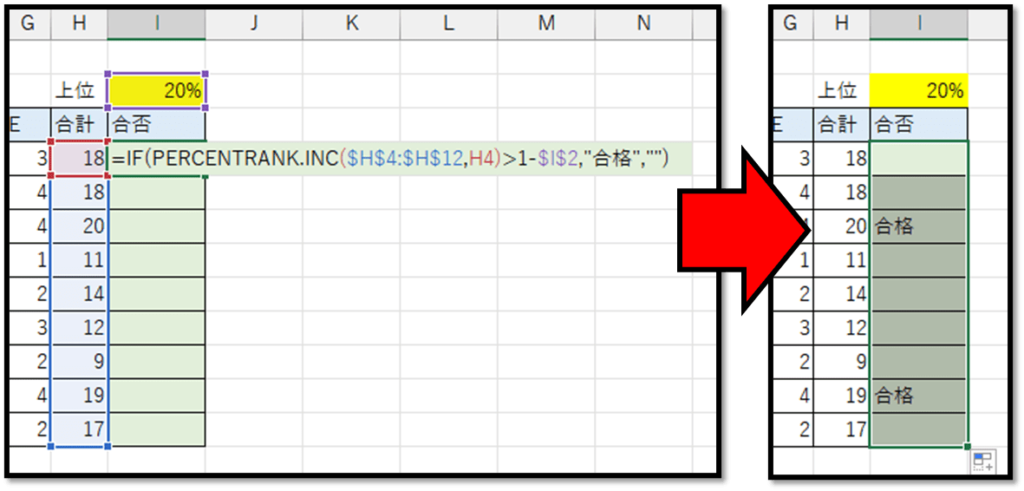
上位10%などと変更したい場合は、セルI2の値を変更するだけで反映できます。